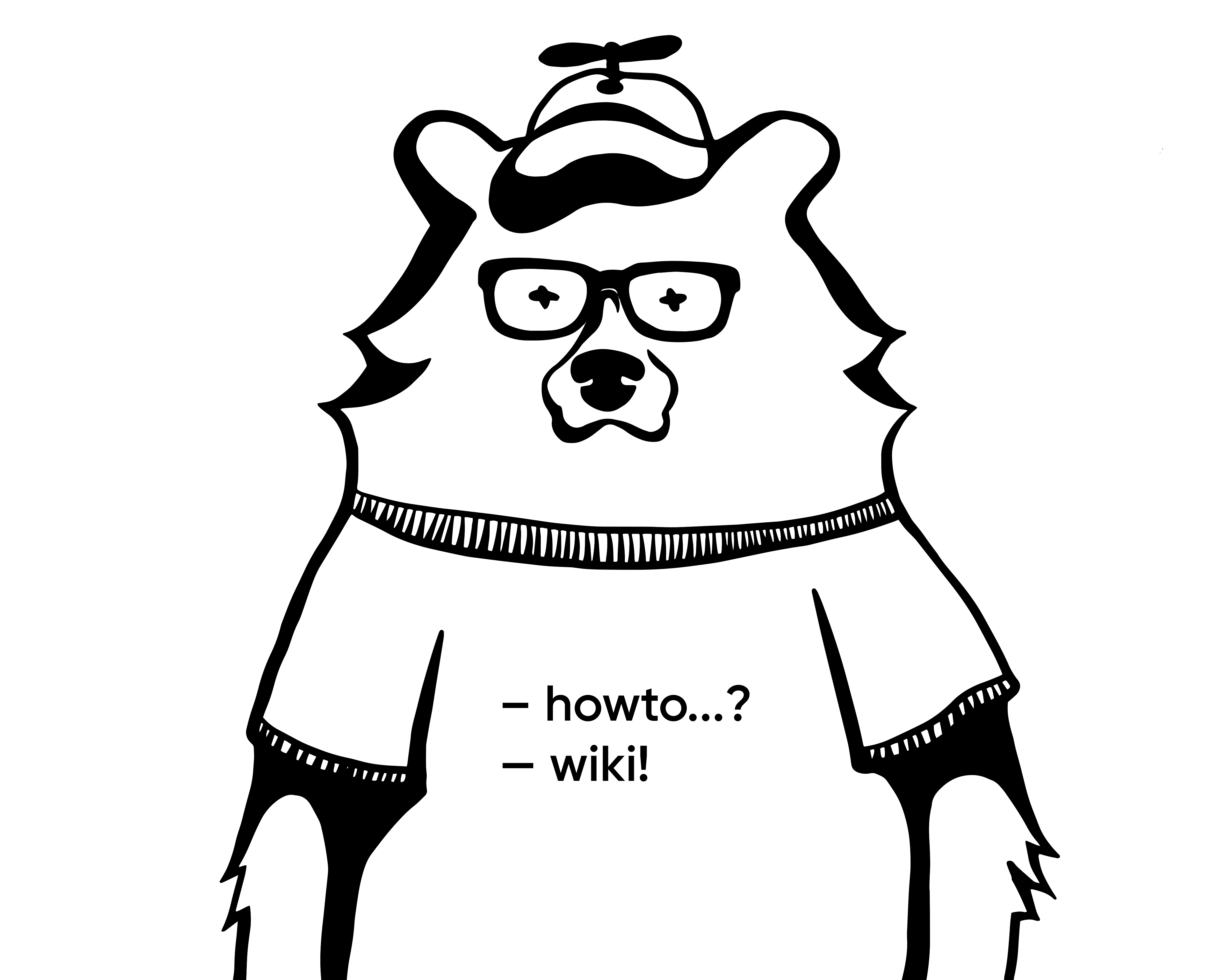Привет, %username%! Данная статья - обычный пересказ официальной документации Zabbix и не содержит в себе ничего магического. Да и процесс установки уже мною освещался ранее на CentOS.
Ставить буду максимально свежую версию (на момент написания статьи) Zabbix на такую же свежую Ubuntu Server 18.04.4.
ВАЖНО! Все дальнейшие действия на сервере выполняются из под учетной записи
root.
Добавление Zabbix репозитория
Предполагается, что установка выполняется на чистую систему, поэтому для начала обновим текущие пакеты в системе.
apt update
apt upgrade -y
Добавим репозиторий Zabbix и обновим информацию о доступных пакетах:
wget https://repo.zabbix.com/zabbix/4.4/ubuntu/pool/main/z/zabbix-release/zabbix-release_4.4-1+bionic_all.deb
dpkg -i zabbix-release_4.4-1+bionic_all.deb
apt update
Установка Zabbix-server
Я буду ставить Zabbix для PostgreSQL, потому что так удобно мне. Так же сразу ставим Nginx и WEB-интерфейс для
apt install zabbix-server-pgsql zabbix-frontend-php php7.2-pgsql zabbix-nginx-conf zabbix-agent -y
Готовим PostgreSQL
Для начала создадим пользователя:
sudo -u postgres createuser --pwprompt zabbix
Нас попросят дважды ввести пароль для нового пользователя zabbix - собственно говоря вводим дважды одно и тоже и всё. Далее создадим базу, которую будет использовать Zabbix:
sudo -u postgres createdb -O zabbix -E Unicode -T template0 zabbix
Выполним подготовку базы для Zabbix - создадим необходимые таблицы/индексы:
zcat /usr/share/doc/zabbix-server-pgsql/create.sql.gz | sudo -u zabbix psql zabbix
Настройка Zabbix-server
После всех вышеописанных процедур необходимо указать Zabbix-server’у с какой БД он работает и как к ней подключиться. Делается это просто - в файле /etc/zabbix/zabbix_server.conf необходимо отредактировать следующие параметры:
DBHost=localhost
DBName=zabbix
DBUser=zabbix
DBPassword=zabbix
ВАЖНО! В конфигурационном файле пароль для доступа к БД хранится в открытом виде в параметре
DBPassword
Запуск
Предварительно проверяем настройки для Nginx в этом файлике /etc/zabbix/nginx.conf. Правим там listen и server_name. А так же не забываем указать часовой пояс в этом файлике /etc/zabbix/php-fpm.conf
Следующим этапом запускаем Zabbix-server, Nginx, PHP-FPM (он поставился автоматически).
systemctl enable zabbix-server.service
systemctl enable nginx.service
systemctl enable php7.2-fpm.service
systemctl restart zabbix-server.service
systemctl restart nginx.service
systemctl restart php7.2-fpm.service
Далее идем в любой доступный браузер и все дальше будет настраиваться через WEB-UI
WEB-UI
Собственно говоря тут все просто - Next->Next->Next =)
Открываем наш сервер по DNS/IP - в зависимости от того, как настроили, в браузере. И видим приветствие:
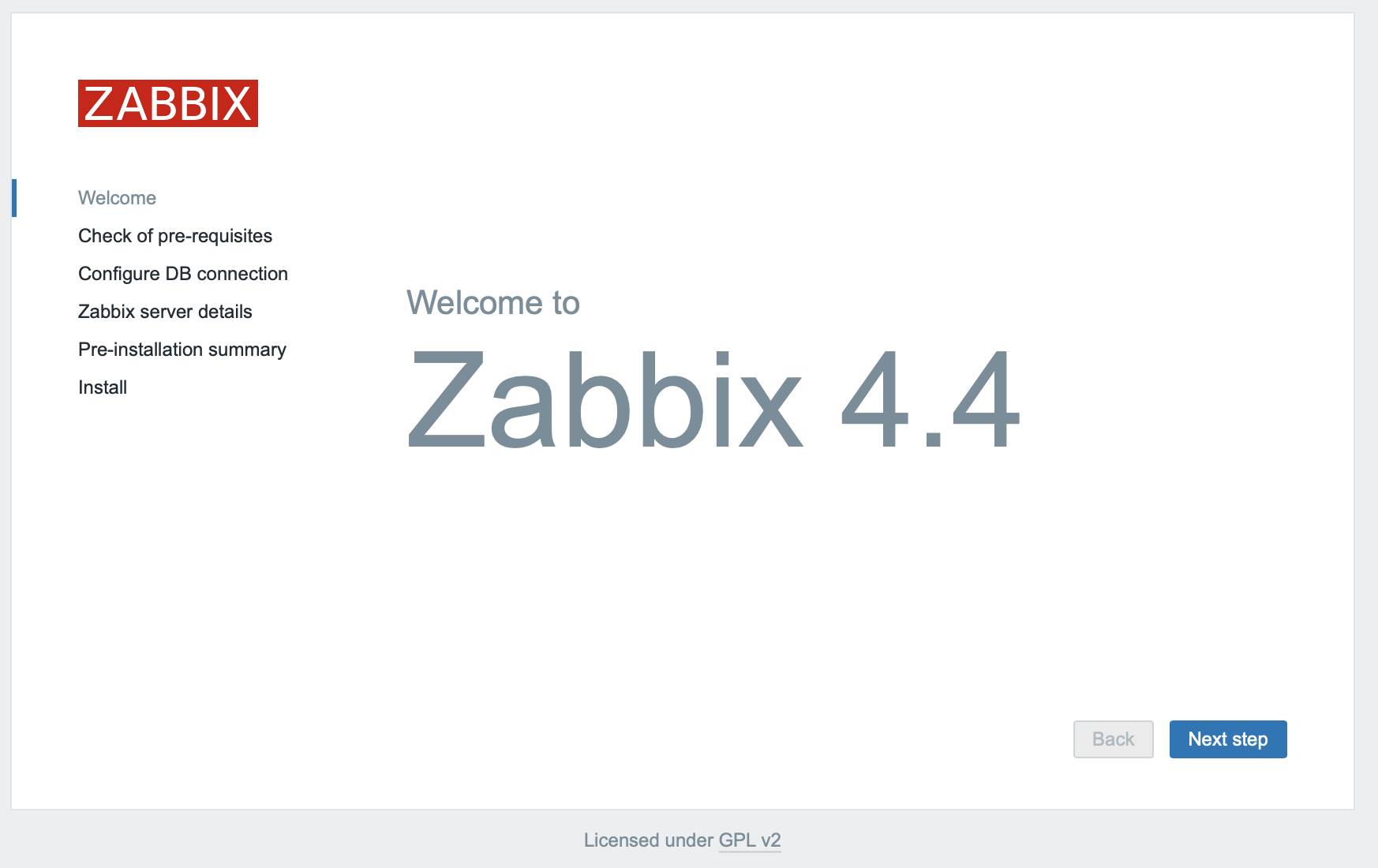 Тут делаем самое простое - нажимаем
Тут делаем самое простое - нажимаем Next step
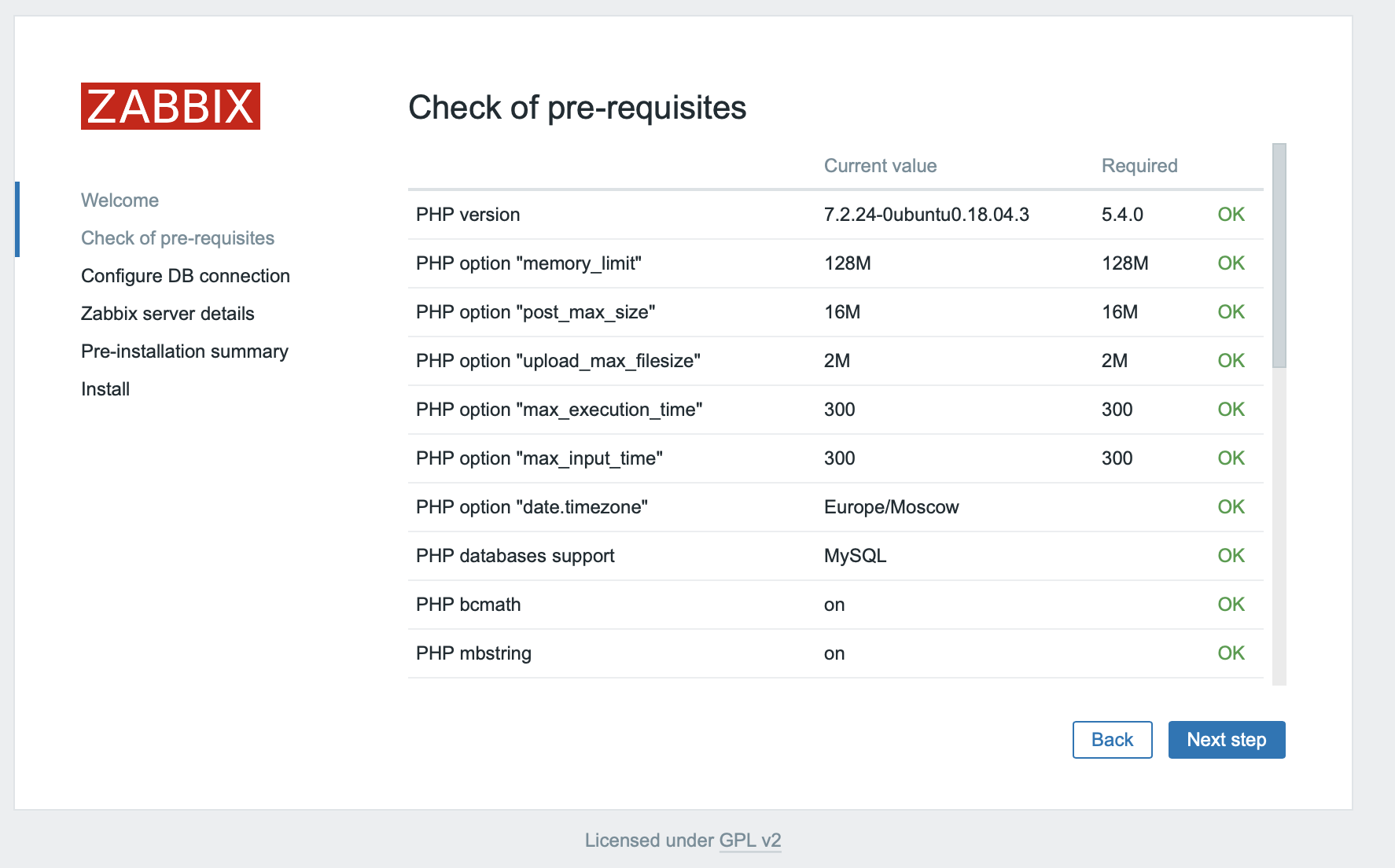 На этом этапе проверяются настройки PHP и прочего. Тут могу сказать поправить часовой пояс, в том случае если вы это забыли сделать ранее.
На этом этапе проверяются настройки PHP и прочего. Тут могу сказать поправить часовой пояс, в том случае если вы это забыли сделать ранее.
ВАЖНО! Скриншот сделан до того, как установлен пакет
php7.2-pgsql, поэтому в пунктеPHP databases supportуказан только MySQL
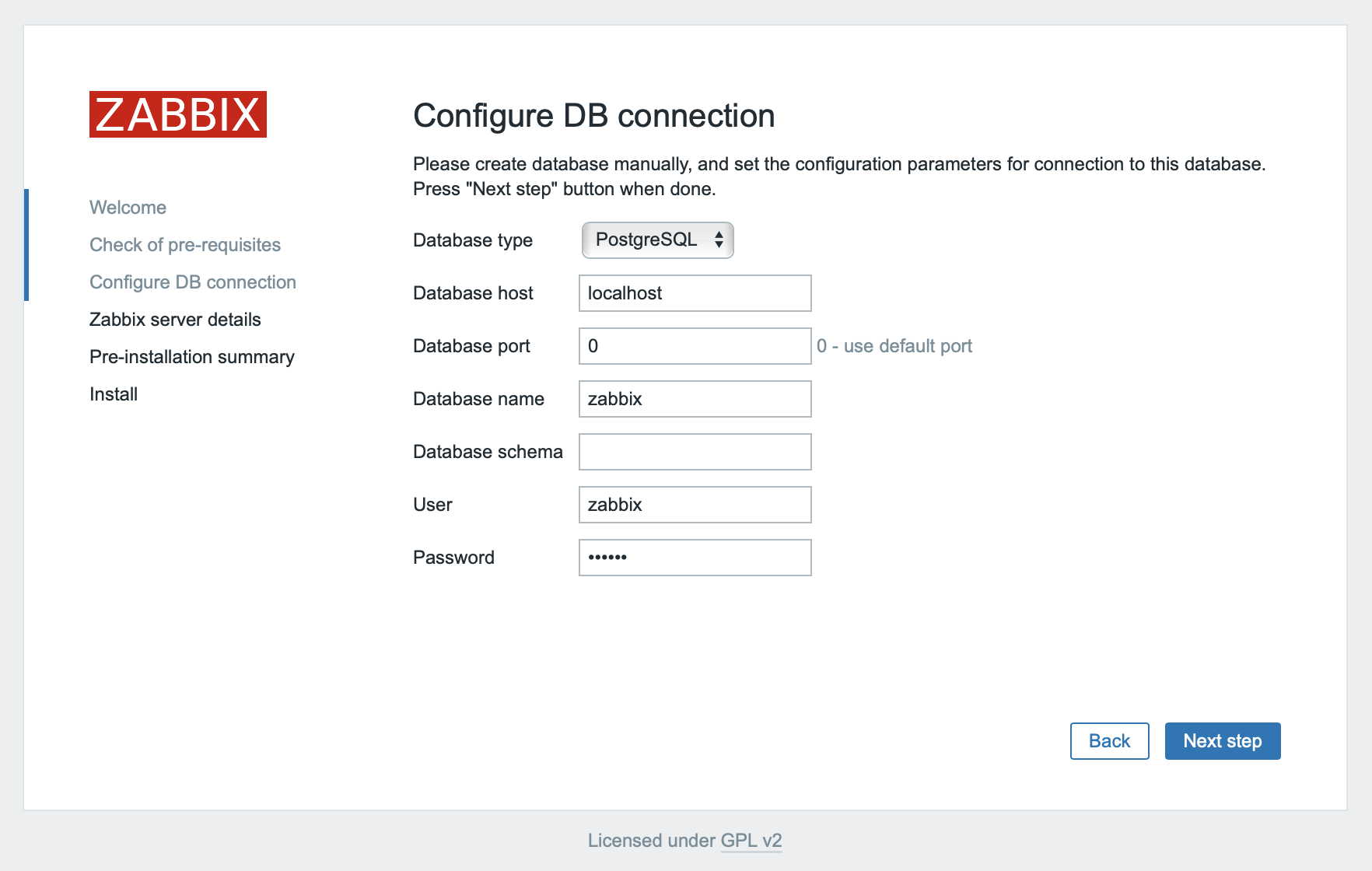 Делаем то, о чем просят - указываем параметры подключения к БД - выбираем PostgreSQL и указываем свои данные.
Делаем то, о чем просят - указываем параметры подключения к БД - выбираем PostgreSQL и указываем свои данные.
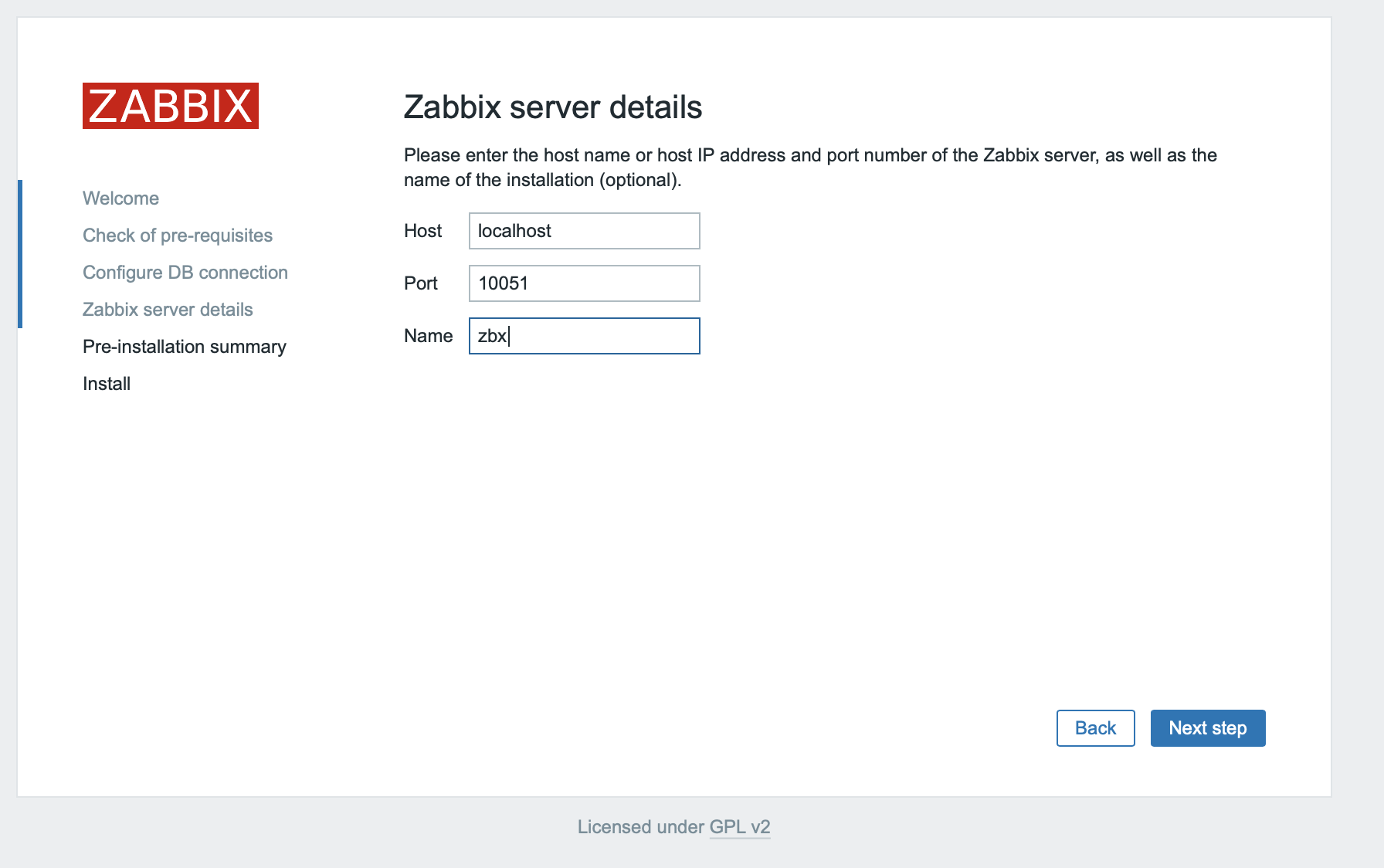 Указываем где именно у нас стоит Zabbix-server, а так же его
Указываем где именно у нас стоит Zabbix-server, а так же его hostname.
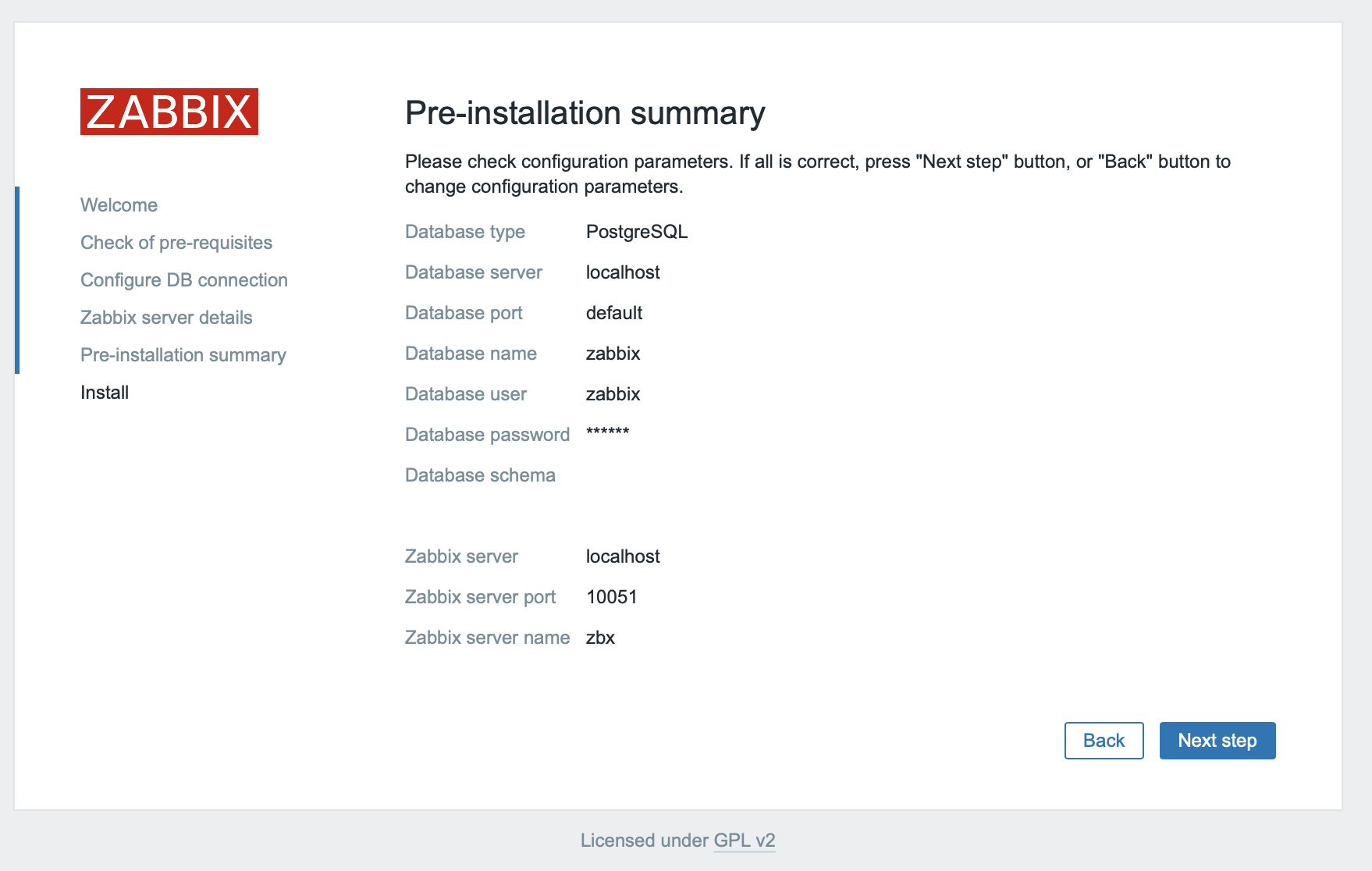 Проверяем всё, что мы ввели и подтверждаем.
Проверяем всё, что мы ввели и подтверждаем.
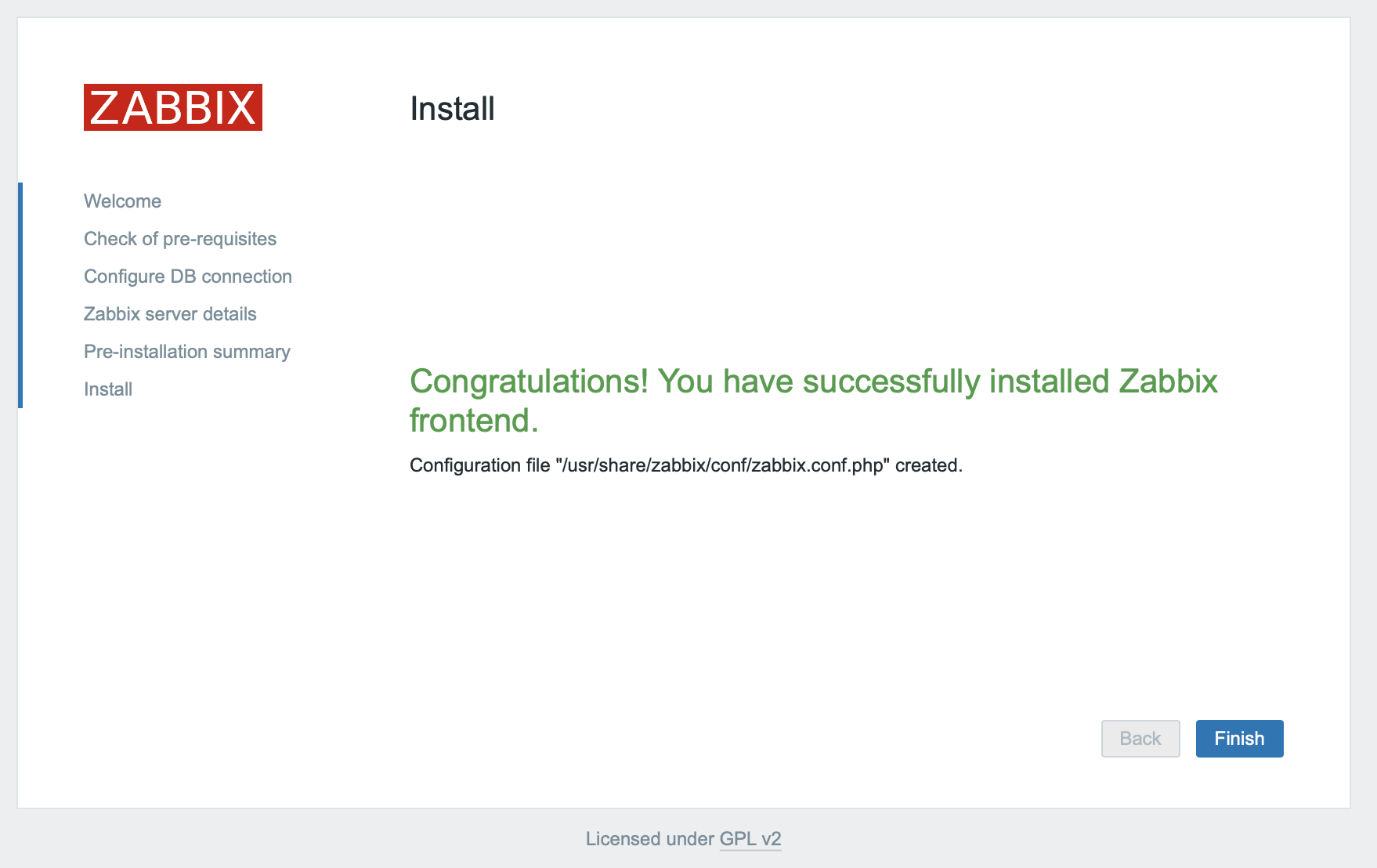 Собсна Congratulations!
Собсна Congratulations!
Дальше нам доступен стандартный пользователь для входа в web-интерфейс с логином Admin и паролем zabbix. Собственно входим в web-ui и пользуемся как можем.
Итог
Оказалось все гораздо проще, чем казалось =)
Если у тебя есть вопросы, комментарии и/или замечания – заходи в чат, а так же подписывайся на канал.
О способах отблагодарить автора можно почитать на странице “Донаты”. Попасть в закрытый Telegram-чат единомышленников “BearLoga” можно по ссылке на Tribute.